时间:2016-04-20作者:xp系统之家 来源:http://www.37m.cn
使用win10装机版系统时,由于误操作导致win10桌面图标异常。面对win10电脑桌面图标显示不正常的处境,爱装机主编教大家如何快速修复win10电脑桌面图标不能正常。
办法一:重新配置系统显示比例
第一步:在win10装机版桌面的开始中打开【控制面板】。
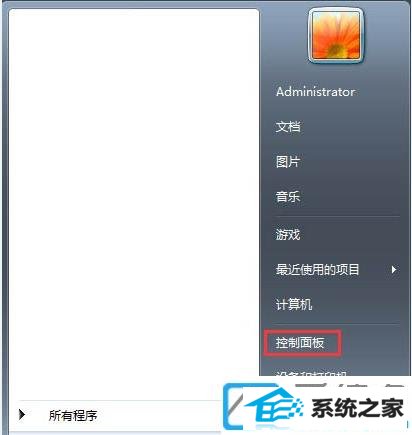
第二步:进入win10 64位装机版系统中的控制面板,点击【显示】。
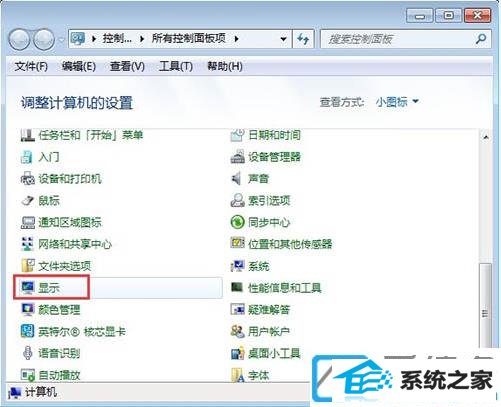
第三步:打开【显示】,看到显示比例,选择与当前比例不同的显示比例,然后注销电脑。
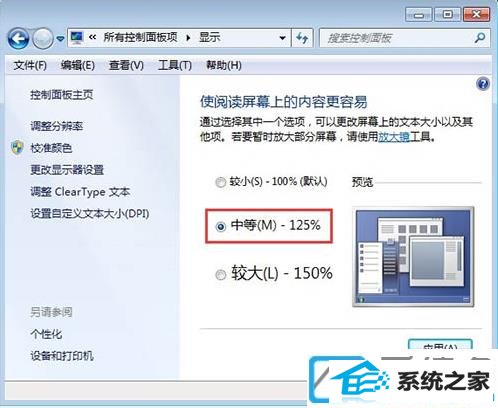
第四步:注销完成后,尊从上述步骤,再改回原先显示比例,然后再注销直接处理问题。
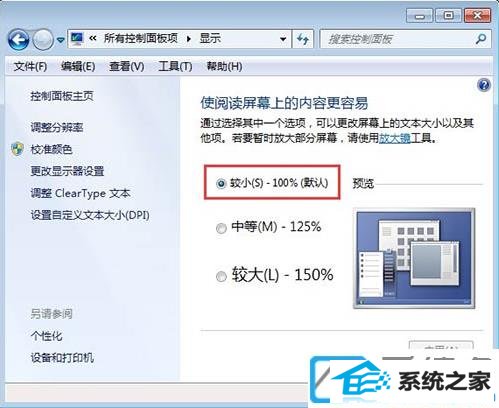
第五步:下面就显示正常了。
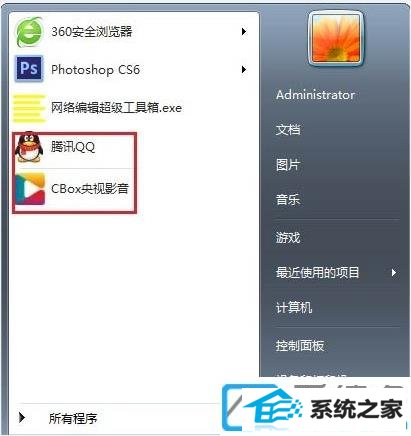
办法二:重新配置桌面应用图标
第一步:在win10装机版桌面上选择显示不正常的图标,鼠标右键选择【属性】,进去之后切换到【快捷方式】。
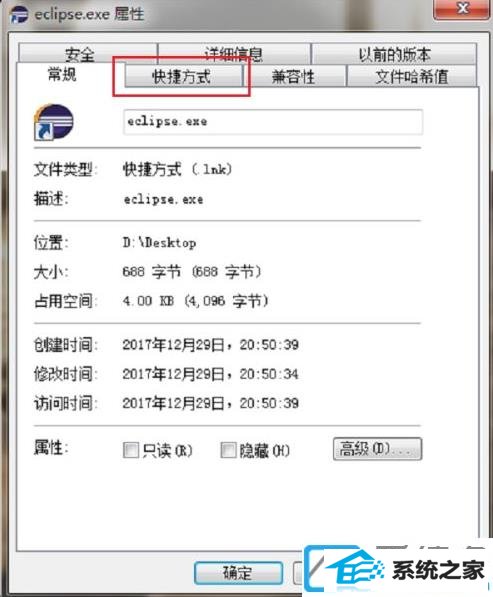
第二步:在快捷方式的界面中点击下方的【更改图标】。
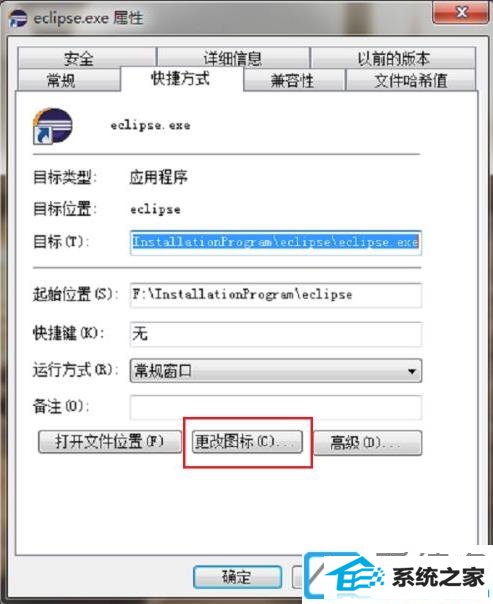
第三步:进去更改图标之后,点击【浏览】,选择应用安装路径的exe程序,exe程序图标是正常的。
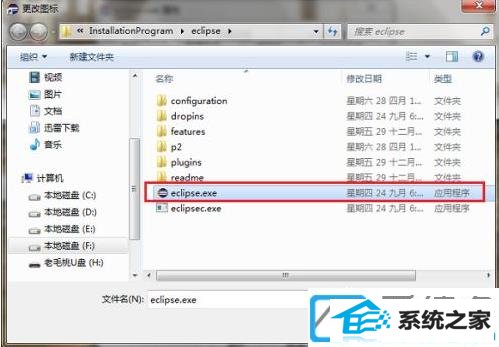
第四步:选中之后,点击确定,桌面图标就还原正常了,这种办法需要一个个图标去配置,如下图所示:

大家可以按上述的步骤,快速修复win10装机版电脑桌面图标显示不正常。众多win10装机版介绍关注爱装机官网。
本站发布的ghost系统与电脑软件仅为个人学习测试使用,不得用于任何商业用途,否则后果自负!